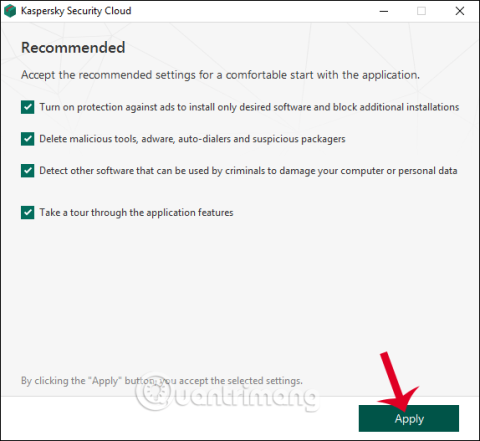Kaspersky Security Cloud är den nya 2020-versionen av det välbekanta antivirusprogrammet Kaspersky Free, men har lagt till nya molnsäkerhetsfunktioner utöver de grundläggande datorskyddsfunktionerna i tidigare versioner. Kaspersky är ett känt säkerhetsprogramvaruföretag i världen med många användbara program.
Kaspersky Security Cloud lanserades 2018, men nu har det helt ersatt Kaspersky Free. Enligt tillkännagivandet från företaget kommer vi att få använda programvaran gratis i 1 år, och kan sedan uppgradera om vi vill. Artikeln nedan kommer att guida dig hur du använder Kaspersky Security Cloud på din dator.
1. Instruktioner för att använda Kaspersky Security Cloud
Steg 1:
Vi klickar på länken nedan för att ladda ner programvaran Kaspersky Security Cloud för datorn
Gå till det rekommenderade gränssnittet som visas nedan, lämna inställningarna som de är och klicka på Verkställ f��r att fortsätta.

Steg 2:
Därefter behöver du ett konto för att använda Kaspersky Security Cloud . Ange din e-postadress och ditt lösenord och verifiera sedan din nyregistrerade e-postadress.

Steg 3:
När den har verifierats visar du mjukvarugränssnittet . Tittar du ner till det högra hörnet nedan ser du din registreringsmail och ditt konto har varit aktivt i 1 år.

Och detta är applikationens huvudgränssnitt.

Steg 4:
Därefter kommer databasuppdateringsprocessen att utföras automatiskt. Klicka sedan på Skanna för att skanna din dator.
I avsnittet Skanna kommer det att finnas alternativ för Fullständig sökning, Snabbsökning, Selektiv sökning (välj objektet du vill skanna), Skanna extern enhet (skanna externa enheter).

När skanningen är klar kommer programvaran att visa meddelanden för att meddela dig om din dator har några säkerhetsproblem.

Steg 5:
Utöver de grundläggande funktionerna har den här nya versionen av Kaspersky Security Cloud också funktioner för lösenordshantering, men du måste installera ytterligare programvara.
Funktionen Integritetsskydd finns också för den här versionen.

I avsnittet Inställningar kommer det att finnas fler säkerhets- och antivirusfunktioner än i den tidigare Kaspersky Free-versionen.
I allmänhet, om du vill använda grundläggande antivirusprogram och datorsäkerhet utan att behöva mer avancerade funktioner, är Kaspersky Security Cloud värt att använda.

2. Hur man använder Kaspersky Free för PC
Steg 1:
Klicka på länken nedan för att ladda ner installationsfilen för Kaspersky Free-programvaran till din dator. Efter det startar vi paketfilen för att fortsätta med installationen.
Klicka på knappen Fortsätt i det första gränssnittet .

Steg 2:
När du byter till det nya gränssnittet kommer du att föreslås installera programmet Kaspersky Security Network, ett helt gratis VPN-program med funktioner för att öka säkerheten för din dator.
Om du inte behöver installera, avmarkera förslagssektionen och klicka sedan på knappen Installera under gränssnittet.

Steg 3:
Slutligen väntar vi på installationen av filpaketen. Under nedladdnings- och installationsprocessen behöver datorn en stabil internetanslutning för att kunna ladda ner och automatiskt installera data tills den är klar. Installationsprocessen är snabb eller långsam beroende på datorkonfigurationen.

Steg 4:
När installationen är klar klickar du på knappen Klar för att avsluta.

Du väntar på att Kaspersky Free ska starta på din dator.

Steg 5:
Byt till registreringsgränssnittet för upphovsrättsaktivering för programvaran. Om du redan har ett Kaspersky-konto behöver du bara gå in i gränssnittet. Om du inte har gjort det ännu, klicka på knappen Registrera nu .

Ange e-postadress, lösenord inklusive siffror, gemener och versaler, det får inte finnas några mellanslag i lösenordet. Sedan trycker användaren på knappen Skapa ett konto för att skapa ett Kaspersky-konto.

Så vi har framgångsrikt aktiverat Kaspersky Free-programvaran på datorn.

Steg 6:
I programmets gränssnitt ser vi att programmets giltighetstid är 1 år. När användningsperioden går ut sker återaktivering automatiskt. Säkerhetsfunktionerna som visas i gränssnittet är alla grundläggande funktioner.

Med uppgraderade funktioner som säkra pengar, integritetsskydd, föräldrakontroll eller skydd för alla enheter, tvingas användare att betala för att använda det .

Steg 7:
Klicka sedan på Databasuppdatering i huvudgränssnittet för att uppdatera databasen.

Klicka sedan på knappen Kör uppdatering för att fortsätta med uppdateringen.

Steg 8:
Växla tillbaka till huvudgränssnittet, klicka på knappen Skanna . Kaspersky Free ger användarna 4 olika alternativ för genomsökning av datorvirus, inklusive:
- Fullständig skanning: Skanna hela systemet.
- Snabbskanning: Snabbskanning.
- Selektiv skanning: Skanna enligt den valda partitionen.
- Extern enhetsskanning: Skanna externa enheter som bärbara hårddiskar och USB-enheter anslutna till datorn.

Om du skannar med vald partition klickar du på knappen Lägg till för att välja mappen på din dator.

En mapp visas på din dator, klicka på enhetspartitionen eller mappen du vill skanna och tryck på knappen Välj nedan.

När du har valt objektet, tryck på knappen Kör skanning för att låta Kaspersky Free skanna datorsystemet enligt användarens val.

Steg 9:
Skanningsprocessen kommer att ske omedelbart efteråt. När det är klart skickar Kaspersky Free skanningsresultaten till användaren. Klicka på Detaljerad rapport för att få mer information om denna skanningsrapport.

Steg 10:
Klicka sedan på kugghjulsikonen och klicka sedan på Skydd . Användare kommer att förses med några ytterligare säkerhetsalternativ som programmet tillhandahåller. Vi kan aktivera eller inaktivera för att använda dessa alternativ.

Således har Kaspersky Free genomfört en systemsökning på datorn. Programvarans skanningshastighet är mycket snabb och kan upptäcka virus eller program som är skadliga för systemet.
Dessutom tar Kaspersky Free inte upp för mycket utrymme på datorn, programmets resursanvändningsnivå under drift är alltid i ett stabilt tillstånd, vilket begränsar långsamma eller frysta situationer när du använder Kaspersky Free. . Du kan kolla i Task Manager.

Sammantaget är Kaspersky Free ett effektivt antivirusprogram med grundläggande säkerhetsfunktioner, precis som andra Kaspersky-program. Dessutom kan användare använda det helt gratis och att återaktivera Kaspersky Free-programmet på persondatorer är mycket enkelt.
Önskar dig framgång!